Отключение автозапуска приложений в Windows 10: полезные советы и инструкция
Хотите узнать, как отключить запуск приложений при старте Windows 10? В этой статье мы предоставим вам подробную инструкцию и несколько полезных советов, которые помогут вам настроить автозапуск по вашему желанию.
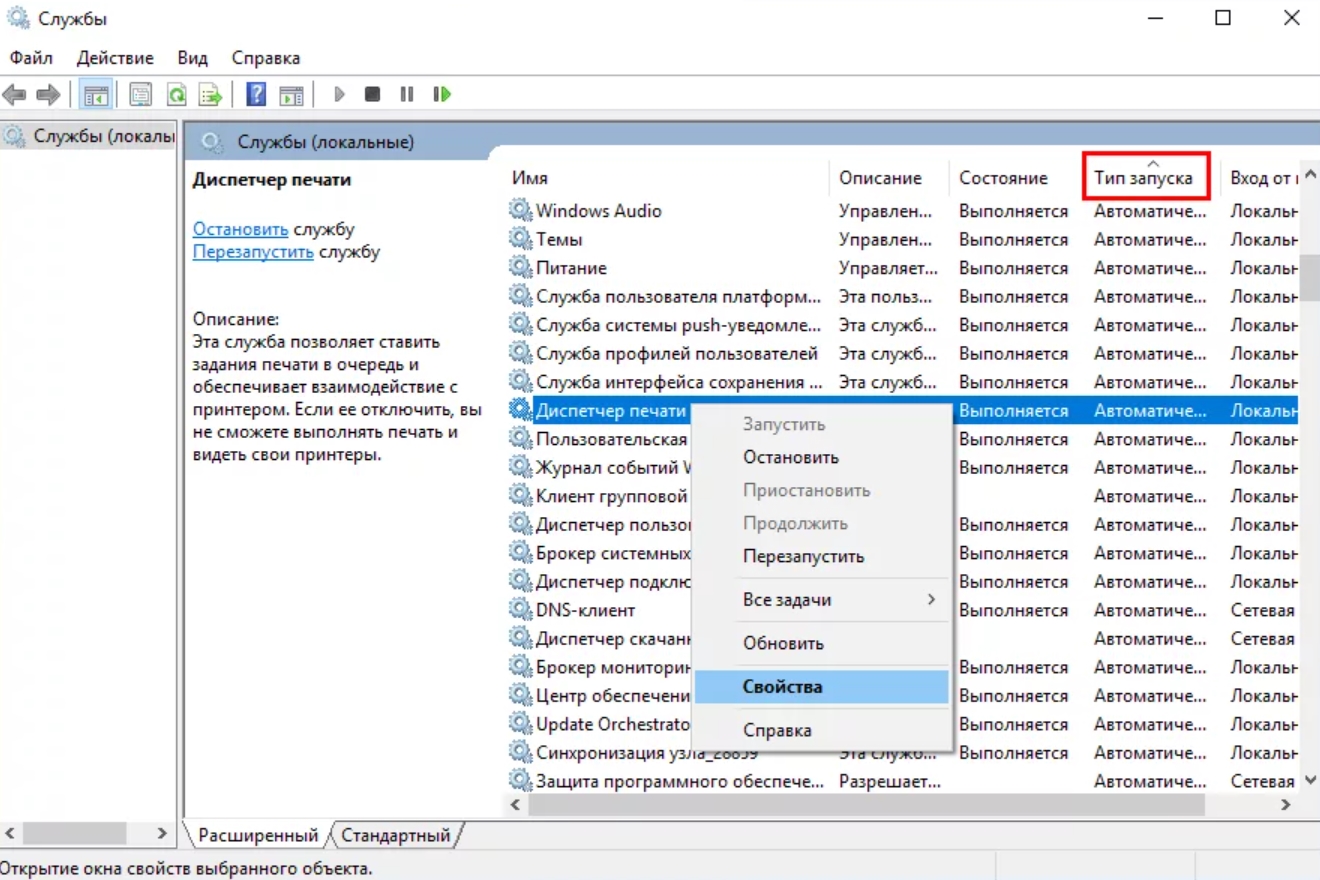
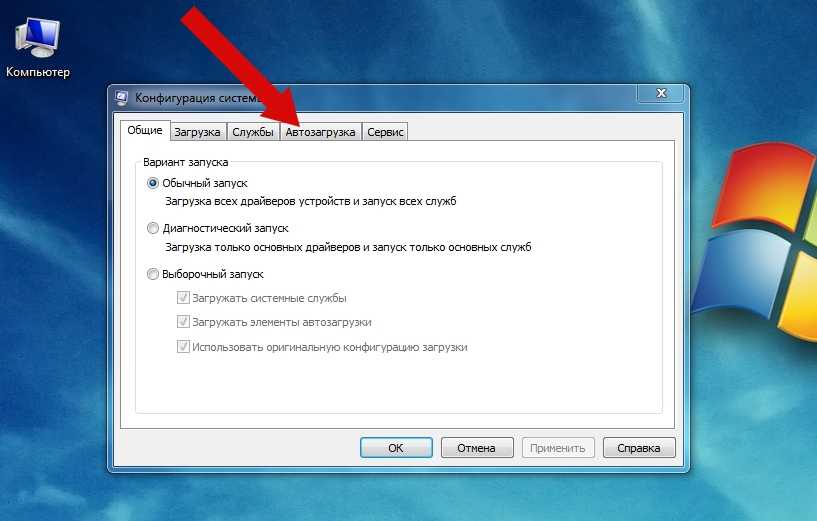

Используйте меню Задачи в диспетчере задач. Откройте его с помощью комбинации клавиш Ctrl+Shift+Esc и перейдите на вкладку Автозагрузка. Здесь вы найдете список всех приложений, запускающихся при старте Windows. Просто щелкните правой кнопкой мыши на ненужном приложении и выберите Отключить.
Как Отключить Автозапуск Программ в Windows 10
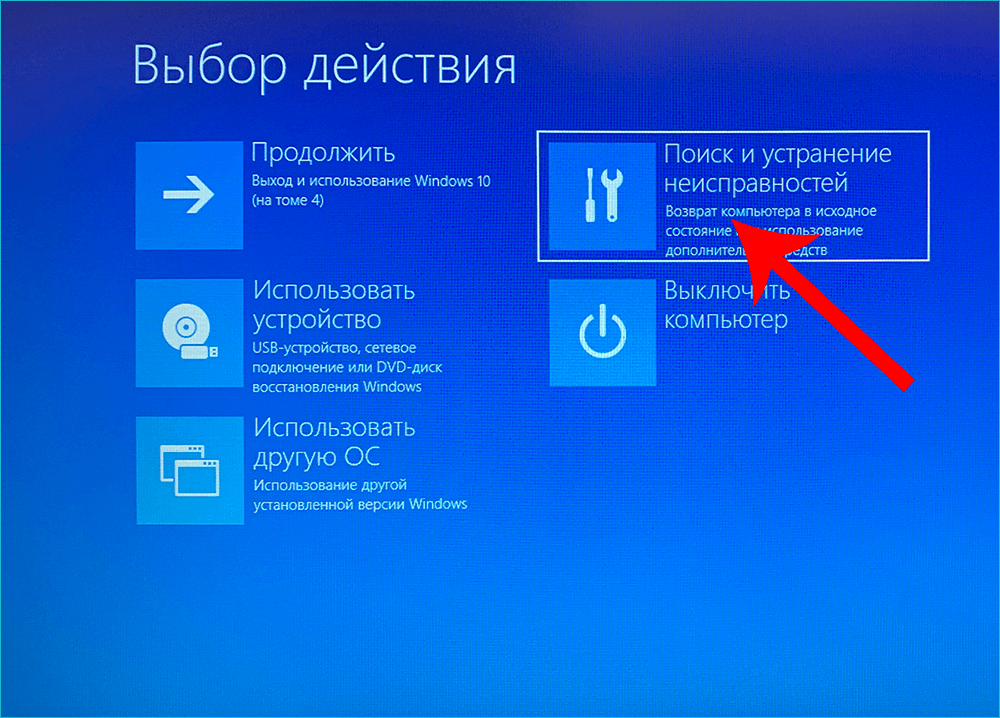
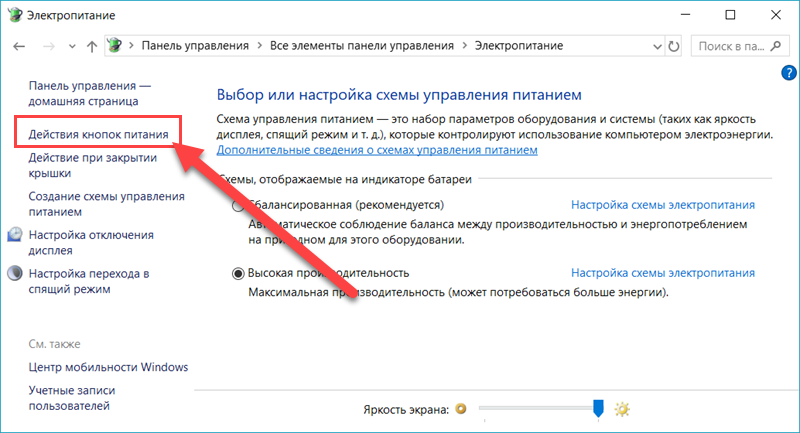
Используйте настройки приложений. В Windows 10 многие приложения имеют свои собственные настройки автозапуска. Чтобы отключить запуск конкретного приложения, найдите его в списке установленных программ, откройте его настройки и найдите раздел Автозапуск. Отключите соответствующую опцию.
Как отключить автозапуск DISCORD
Используйте инструмент msconfig. Нажмите Win+R, чтобы открыть окно Выполнить, введите msconfig и нажмите Enter. В появившемся окне выберите вкладку Пуск и найдите ненужное приложение в списке. Снимите флажок рядом с ним и нажмите Применить и ОК.
Как Отключить Автозапуск Программ в Windows 10

Измените настройки реестра. Откройте редактор реестра, нажав Win+R, введите regedit и нажмите Enter. Найдите ключ HKEY_CURRENT_USER/Software/Microsoft/Windows/CurrentVersion/Run или HKEY_LOCAL_MACHINE/Software/Microsoft/Windows/CurrentVersion/Run. Удалите соответствующую запись, отвечающую за запуск ненужного приложения.
Как 🛠️исправить проблему с запуском приложений и как отключить фильтр smartscreen в Windows10🖥️
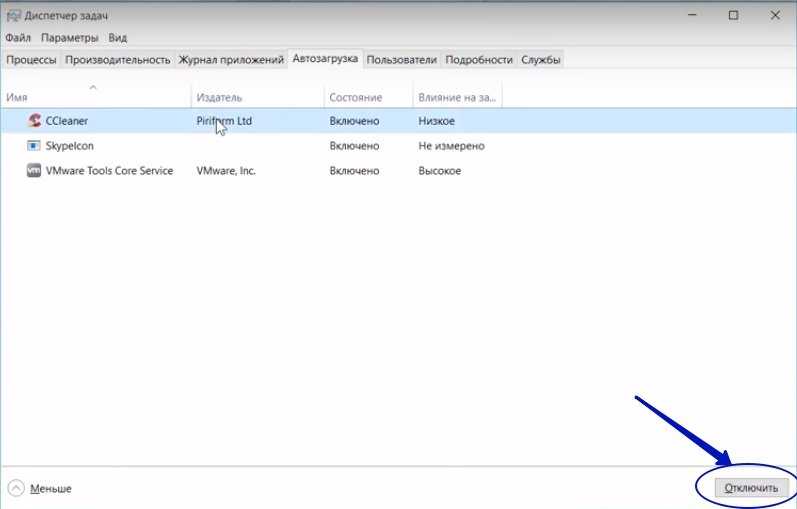
Используйте специальные программы. Существуют программы, которые помогают контролировать автозапуск приложений в Windows Некоторые из них позволяют с легкостью управлять запуском программ при старте системы, добавлять и удалять автозагрузку.
Как отключить автозапуск программ в Windows 10?
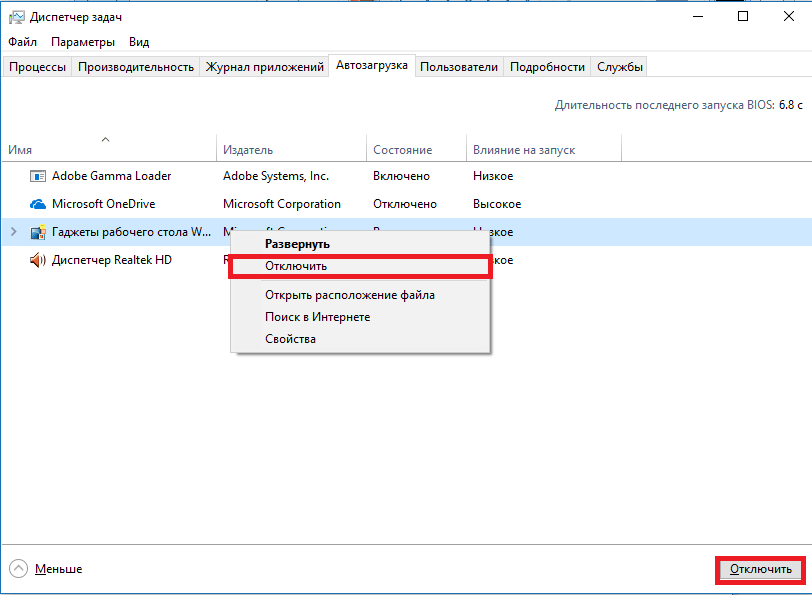
Отключите запуск приложений через настройки системы. Перейдите в раздел Настройки (Win+I), выберите Приложения, затем Автозапуск. Здесь вы можете вручную включать или отключать автозапуск приложений.
32 Секретные Комбинации Для Вашей Клавиатуры

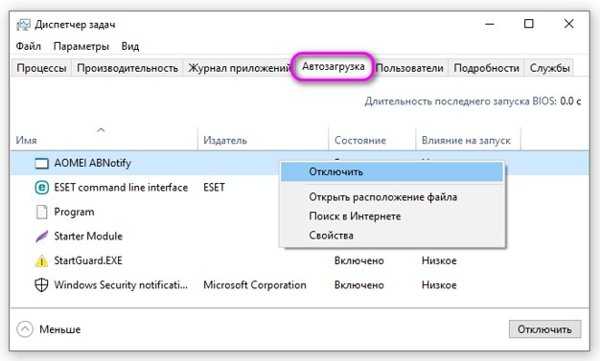
Удалите ненужные программы. Если у вас есть приложения, которые запускаются при старте Windows и вам они не нужны, просто удалите их. Откройте меню Панель управления, выберите Программы и компоненты и найдите ненужное приложение в списке. Щелкните на нем правой кнопкой мыши и выберите Удалить.
Как отключить автозапуск программ в Windows 10

Отключите автозапуск в браузерах. Веб-браузеры могут иметь свои собственные настройки автозапуска. Откройте настройки браузера и найдите раздел, отвечающий за автозапуск приложений. Отключите необходимые опции.
Как принудительно отключить фоновые приложения в Windows 10 (версии 1803)
Проверьте наличие вирусов. Некоторые вирусы могут добавлять себя в автозагрузку при запуске Windows. Проведите всесторонний антивирусный сканер и удалите обнаруженные угрозы. Это может помочь убрать ненужные запуски приложений.
Автозагрузка программ в Windows 10
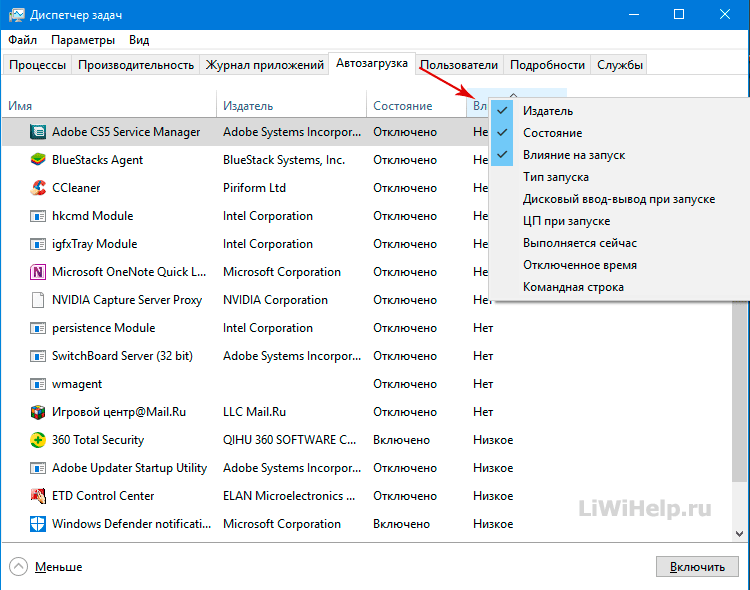
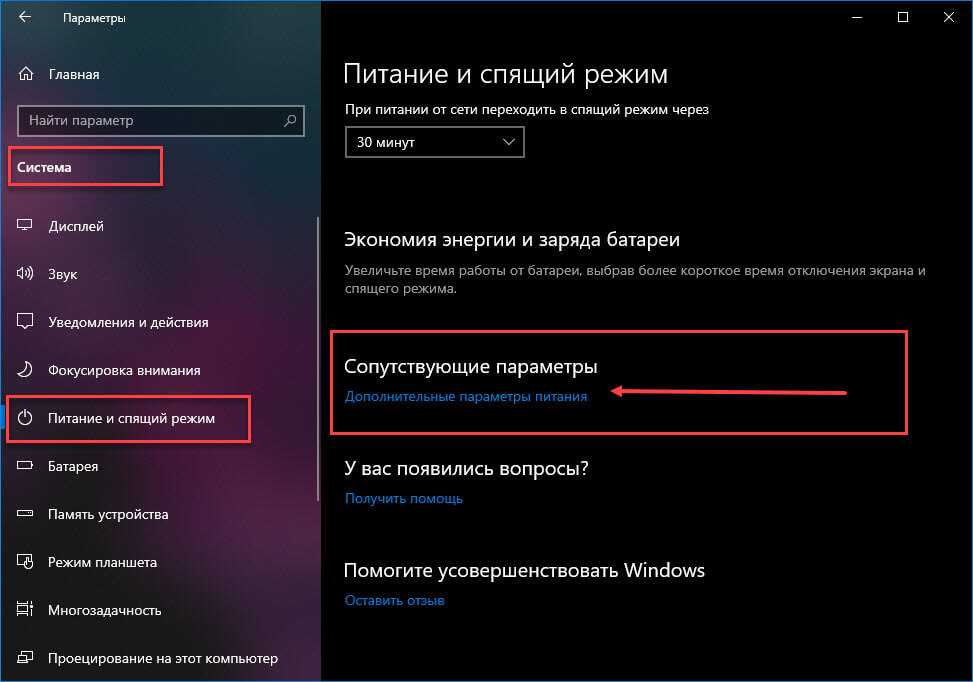
Перезагрузите компьютер. После внесения всех изменений и отключения ненужных автозапусков, перезагрузите компьютер, чтобы убедиться, что все изменения вступили в силу. Теперь ваша операционная система будет запускаться без лишних приложений.
Автозагрузка программ Windows 10 — где находится, как отключить или удалить и добавить